Le débogage USB permet de débloquer votre OPPO A76 et donner accès aux fichiers sources avec un ordinateur. Il va être rarement utile d’activer le débogage USB car il demande des connaissances particulières en code Android. Des fois il sera super pratique los d’un oubli de mot de passe ou encore de schéma. Nous allons voir dans cet article pourquoi il est intéressant de déboguer votre OPPO A76 et quelle est la technique pour le faire. Par la suite vous verrez quelle est la technique pour utiliser les outils ADB pour supprimer un mot de passe par exemple. Pour terminer nous vous expliquerons quelle est la technique pour désactiver le débogage USB si vous voulez protéger à nouveau votre OPPO A76.
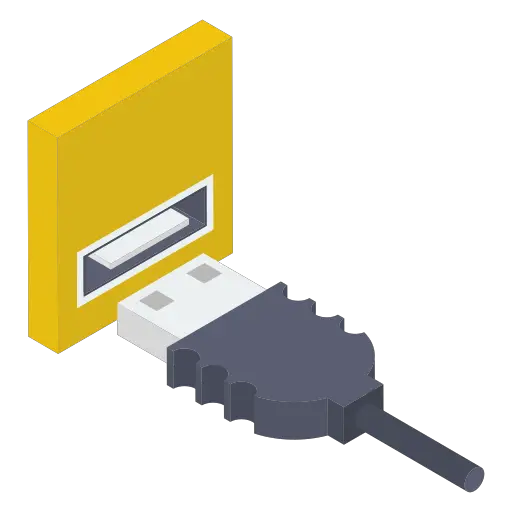
Qu’est-ce qu’est le débogage USB sur un smartphone android?
Le débogage est une option en général dédiée aux développeurs android qui permet d’avoir accès aux dossiers racines de votre OPPO A76. Tout cela correspond à des lignes de commandes directes vers les applications. Le débogage donne accès aux outils ADB (Android Debug Bridge). À titre d’exemple l’ADB permet de créer un pont entre votre ordinateur portable et votre android. Vous allez pouvoir de fait supprimer une ligne de commande de l’OS d’Android ou encore modifier une application.
Veillez, il est risqué de manipuler le débogage USB au niveau de la sécurité mais aussi pour le bon fonctionnement de votre android. De plus les constructeurs de votre OPPO A76 vont pouvoir enlever la garantie si votre OS a été modifié.
Par quel moyen activer le débogage USB sur votre OPPO A76?
Pour mettre en place votre débogage USB sur votre OPPO A76, il faudra accéder aux réglages de votre OPPO A76. Vous pourrez noter le numéro de Build version sur un morceau de papier. Tout simplement car le jour où votre smartphone sera bloqué vous ne pourrez pas voir les réglages ou débloquer votre smartphone.
Activer le débogage USB sur Android
- Rendez-vous dans les paramètres de votre OPPO A76
- Par la suite cliquez sur A propos du téléphone
- Par la suite cliquez sur Informations sur le logiciel
- Cherchez et trouvez Numéro de Version et cliquez dessus 7 fois à la suite
- Débloquer votre OPPO A76 en réalisant le schéma ou en tapant le code PIN ou mot de passe
- Le mode développeur s’active
- Vous allez pouvoir trouver de fait Options pour les développeurs dans les paramètres Système de votre androïd
- Choisissez Options pour les développeurs et Activer le mode débogage USB
Voilà votre OPPO A76 est actif pour le débogage USB
Pourquoi le débogage USB ne fonctionne pas?
Dans le cas où l’option pour les développeurs ne s’affiche pas, sans doute vous n’avez pas cliquez 7 fois sur la bonne ligne de la version d’android. Essayez de cliquez 7 fois sur différentes lignes. Ce que vous cherchez peut s’appeler différemment Numéro de version ou encore Build version ou encore Numéro de Build .
Par quel moyen ouvrir les outils ABD sur OPPO A76 juste après un débogage USB?
Une fois le débogage USB actif vous pourrez ainsi communiquer entre votre ordinateur portable et votre OPPO A76. Avant toute chose, vous aurez besoin de télécharger Android studio et Fast boot sur votre ordinateur portable.
Etapes pour pouvoir utiliser ADB et ainsi supprimer un mot de passe ou schéma oubliés
- Branchez votre OPPO A76 à votre ordinateur portable via USB
- Lancez le logiciel ADB ou plutôt la fenêtre de commande
- Taper adb shell rm /data/system/gesture. key
- Après cela Entrée
- Redémarrez votre OPPO A76
- En redémarrant vous pourrez personnaliser un nouveau mot de passe ou encore schéma
Si vous souhaitez débloquer votre OPPO A76 sans utiliser le débogage, consultez nos articles. Vous allez pouvoir trouver de multiples méthodes pour pouvoir déverrouiller votre OPPO A76 en cas de schéma oublié ou débloquer votre OPPO A76 en cas de mot de passe oublié.
Quelle est la méthode pour désactiver le mode débogage USB?
La manipulation pour pouvoir désactiver le mode débogage USB est facile.
- Rendez-vous dans les paramètres de votre OPPO A76
- Choisissez Options pour les développeurs
- Supprimer l’option débogage USB
Si jamais vous cherchez d’autres tutos sur votre OPPO A76, nous vous invitons à jeter un oeil sur les autres pages de la catégorie : OPPO A76.
